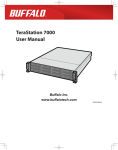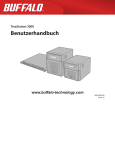Download Guía fácil y rápida de instalación
Transcript
Solución de videovigilancia Guía de instalación Solución de videovigilancia Presentación La tecnología de vigilancia ya no se considera “nueva”, puesto que se han grabado y almacenado vídeos como referencia durante muchos años. Si nos remontamos a los años 80, los sistemas usaban la tecnología de grabación de vídeo clásica junto con las cámaras analógicas. Incluso hoy en día la tecnología analógica todavía tiene un uso muy extendido. No obstante, en la década pasada hemos visto un crecimiento espectacular en el mercado de las cámaras digitales; la instalación, la grabación y la configuración se han simplificado de manera significativa. Con la necesidad creciente de mejorar la calidad de los vídeos de vigilancia, la fiabilidad del metraje tomado por cámaras de circuito cerrado de televisión para resolver delitos ahora es mucho mayor. También es necesario disponer de tecnología de almacenamiento que respalde a las cámaras de vigilancia: es crucial para poder ubicar y proporcionar el material grabado de manera eficiente. Esta guía ofrece un esquema de cómo configurar un sistema eficiente mediante el Gestor de videovigilancia de Buffalo. ¿Cuál es la situación? Para muchas organizaciones es obligatorio tener un cierto nivel de seguridad. Para algunas empresas es vital disponer de una herramienta eficiente para combatir los delitos. Por ejemplo, las gasolineras han sufrido un aumento de la tasa de robos. En algunos casos es necesaria la observación para gestionar el tráfico, las multitudes en un estadio, etc. Se podría decir que las tareas clave para dichos sistemas son: frecer seguridad O Garantizar la seguridad pública Evitar los robos Recabar pruebas Controlar multitudes Proteger la propiedad pública y privada Grabar acontecimientos importantes Hoy en día, los negocios pequeños y medianos están buscando mejoras en el ámbito de la seguridad, como la vigilancia mediante cámaras. Los sistemas son más asequibles y la implementación se ha vuelto menos complicada. Pero, con una empresa pequeña y posiblemente nueva, ¿cómo se puede estar seguro de a qué velocidad crecerá el negocio? Es difícil predecir cuáles serán sus necesidades de almacenamiento de datos para un período de tres a cinco años en el futuro. Por lo tanto, en términos de almacenamiento y vigilancia, es más aconsejable buscar una solución a mayor escala. Muchas compañías todavía utilizan tecnología analógica. Si está calculando el coste frente a los beneficios de invertir en una nueva solución y está utilizando tecnología analógica, una solución más rentable sería la de invertir en tecnología digital. ¿Cuál es la solución? Siguiendo la invención de la cámara de vigilancia IP digital, la progresión natural era grabar secuencias de vídeo, combinando de ese modo cámaras con almacenamiento. Por supuesto, podría dejarle el trabajo a la cámara. Muchas cámaras pueden cargar imágenes o vídeos en un servidor FTB o SMB, o incluso en http; esto querría decir que todos los archivos se almacenarían de manera simple. Esta opción puede ser muy restrictiva y puede convertirse en un impedimento a la hora de encontrar un registro específico que, si nos remontamos atrás, es uno de los requisitos clave de una solución de vigilancia: facilitar evidencias. Dicho esto, si los requisitos no son muy altos, esta configuración básica podría bastar. De manera alternativa, podría buscar un sistema de almacenamiento combinado con un servidor de vigilancia; una solución más rentable a largo plazo y posiblemente sin descartar sus inversiones anteriores en TI. El almacenamiento proporcionaría espacio a la unidad de disco duro (HDD) y ayudaría a gestionar el contenido de vídeo grabado. La solución básica de Buffalo incluye un potente almacenamiento y admite de 1 a 10 cámaras. Además, a medida que su negocio crece, su almacenamiento de vigilancia puede crecer con él. ¿De qué sirve un exceso de datos cuando no se tienen herramientas para clasificarlos? Estaría muy limitado en la manera de usarlos (y por supuesto no sería demasiado productiva). Los fabricantes, como Buffalo, han creado una solución integrada única que combina almacenamiento, cámaras, un servidor de vigilancia y software para gestionar y utilizar los archivos de datos. Solución de videovigilancia La solución de Buffalo Technology Buffalo Technology tiene su propia solución para satisfacer las necesidades de los usuarios en negocios pequeños y medianos y en el segmento de las empresas. La solución incluye: NAS: Serie TeraStation™ 3000, 4000, 5000, 7000 Hardware potente Fácil de implementar Datos introducidos con HDD y preconfigurados Capacidad de almacenamiento por dispositivo NAS, de 2 TB a 48 TB Con servidor de videovigilancia instalado de serie para grabar secuencias RTSP Una licencia de cámara gratuita Modelo de licencia flexible Compre lo que necesite Sin suscripciones Paquete de software de gestión para PC y Mac Gestione cámaras, almacenamiento conectado a la red Gestión centralizada desde un cliente Busque vídeos en todos los almacenamientos Gestión del ciclo de vida útil del vídeo Exporte vídeos de interés Visualización en directo de la cámara Vea la actividad de la red El uso de la transmisión por secuencias RTSP (Real Time Streaming Protocol, protocolo de transmisión por secuencias en tiempo real) hace que las soluciones sean compatibles con los estándares. Una amplia gama de cámaras con compatibilidad nativa. Actualmente, unos 1200 modelos de cámaras de diferentes proveedores. Si una cámara no tiene compatibilidad nativa pero admite RTSP, es posible integrar el modelo personalizando la configuración. El modelo de licencia flexible le permite escalar la solución de acuerdo con sus necesidades. Puesto que los costes son transparentes, no es necesario comprar volúmenes innecesarios de almacenamiento ni licencias por encima de los requisitos actuales. La Solución de Buffalo incluye un paquete de gestión potente. En lugar de conectarse a una unidad de almacenamiento particular, lo gestiona todo desde un punto central. Esto implica que determinados eventos tengan lugar a través de la red; configuración de cámaras, políticas de almacenamiento como el duplicado, copias de seguridad o depuraciones y búsqueda de vídeos. La ventaja de esta opción se hace muy patente a medida que sus necesidades de almacenamiento y de configuración aumentan. Solución de videovigilancia Configuración de su sistema Puede configurar de manera rápida y fácil el Servidor de vigilancia de Buffalo y sus cámaras IP habilitadas para RTSP con el fin de grabar, almacenar y gestionar los vídeos de vigilancia. Si su cámara no se encuentra en la lista, añada la información de la cámara mediante la ventana Configuraciones de la cámara. Consulte Añadir una cámara IP - Modo estándar para realizar este procedimiento. En los pasos que se indican a continuación se muestran los procedimientos iniciales. Si el fabricante y el modelo de la cámara no se encuentran en la lista, el Servidor de vigilancia de Buffalo introducirá automáticamente la información de la cámara que sea necesaria. Cuando desee: Lleve a cabo los siguientes pasos: Connettere e impostare il dispositivo di archiviazione Siga las instrucciones de su dispositivo de almacenamiento Buffalo para: Conectar el dispositivo de manera física a la red, encenderlo e inicializarlo. Asegurarse de que el ordenador está configurado y conectado correctamente a una red. Abrir la interfaz de administración basada en web del dispositivo. Habilitar las capacidades de vigilancia En la Interfaz Administración Web, haga clic en Aplicaciones y, a continuación, en Cámara de vigilancia para configurar la cámara de vigilancia. arpeta para guardar vídeos: permite especificar dónde se almacenará el C vídeo; si no está seguro de la ubicación, mantenga el valor predeterminado. Utilice el botón Examinar para navegar a otras carpetas. eleccione un puerto LAN. Si hay varias conexiones de red, S seleccione la que esté conectada al escritorio. Haga clic en OK. Descargar e instalar el software de vigilancia para el cliente de escritorio Conectar la cámara IP y determinar su dirección IP isite el sitio web de Buffalo Technology para descargar una copia del software de cliente. El software V se puede adquirir en la página de descargas de todos los modelos TeraStation compatibles. Asegúrese de que el software del cortafuegos local no bloquee el Servidor de vigilancia de Buffalo. Todos los dispositivos que ejecutan el Servidor de vigilancia de Buffalo deben estar sincronizados en el tiempo. Si no lo están, se podrían producir resultados inesperados. onsulte el manual de usuario de la cámara para instalar, C configurar y acceder inicialmente a la cámara. Utilice el software de descubrimiento de la cámara o cualquier otro mecanismo para determinar su dirección IP y anótela. La necesitará para el siguiente paso. Solución de videovigilancia Cuando desee: Añadir una configuración a la cámara y programar la grabación de vídeo Lleve a cabo los siguientes pasos: esde el paquete de aplicaciones del Servidor de vigilancia de Buffalo del D ordenador, abra la aplicación Camera Policies (Políticas de la cámara). Haga clic en el botón Asistente para agregar cámara de la barra de herramientas. Aparecerá la pantalla Bienvenido: Haga clic en Siguiente. Aparecerá la ventana Información de la cámara. ara añadir la información de la cámara, haga clic en el botón Buscar cámaras P para visualizar todas las cámaras que se han encontrado en la red, o bien, desde las listas desplegables, seleccione el fabricante y el modelo. Si el fabricante o el modelo de su cámara no se encuentran en la lista, utilice la ventana Configuración de la cámara para añadir la cámara en lugar de utilizar este asistente. Consulte Añadir una cámara IP - Modo estándar. En el cuadro Dirección IP, introduzca el nombre de host o la dirección IP en notación por puntos. Introduzca el nombre de usuario y la contraseña de la cámara si se le solicita para acceder a ella. Haga clic en el botón Probar cámara para iniciar un visor con el que probar si la información suministrada es correcta. ¿Y si mi cámara no se encuentra en la lista del Asistente para agregar cámara? Haga clic en Siguiente. Aparecerá la ventana Descripción. Introduzca un nombre significativo para identificar la cámara y una breve descripción. Haga clic en Siguiente. Aparecerá la ventana Programación de grabación. Seleccione Siempre para grabar de manera continua. El vídeo se captura en el Repositorio de información del Servidor de vigilancia de Buffalo en clips de 5 minutos. Haga clic en Siguiente. Aparecerá la pantalla Ordenador de grabación. Seleccione el ordenador que debería utilizarse para grabar vídeo en la lista desplegable. Haga clic en Siguiente. Aparecerá la ventana Preparado para añadir. Revise la información. Si desea realizar cambios, utilice el botón Atrás para ir a la pantalla del asistente adecuado. Haga clic en Siguiente. Aparecerá la ventana Lista de cámaras agregadas. Las cámaras agregadas durante la sesión con el asistente se mostrarán en la lista. Para eliminar una cámara, selecciónela y, a continuación, haga clic en el botón Eliminar cámara seleccionada. Solución de videovigilancia Cuando desee: Lleve a cabo los siguientes pasos: i no desea añadir otra cámara, seleccione No. Para añadir otra cámara, seleccione S Sí con el fin de regresar al asistente de nuevo. Haga clic en Siguiente. Si no tiene que añadir más cámaras, aparecerá la ventana Preparado para guardar configuraciones de la cámara y Programaciones de grabación. Se visualizará la lista de cámaras para guardarla. Para eliminar una cámara, selecciónela y, a continuación, haga clic en el botón Eliminar cámara seleccionada. Haga clic en Finalizar. El Asistente para agregar cámara se cerrará, y aparecerá la ventana de la aplicación principal Camera Policies (Políticas de la cámara). Al configurar una cámara y ajustar una programación para que la grabe, la nueva política de grabación se mostrará en la lista del lado izquierdo de la aplicación principal Camera Policies (Políticas de la cámara). Esperar a que su material de vídeo se grabe y se procese Buscar y revisar vídeos grabados Instalar clientes del Servidor de vigilancia de Buffalo en otros ordenadores Para ejercer las políticas del Servidor de vigilancia de Buffalo desde otros ordenadores de la red, repita el Paso 3 para descargarlo y, a continuación, ejecute el software de cliente en dichos ordenadores. espués de crear una política de grabación, espere unos 15 minutos para permitir que el sistema grabe D un clip de 5 minutos, lo procese, lo almacene y lo ponga a disposición del usuario para su búsqueda. esde el paquete de aplicaciones del Servidor de vigilancia de D Buffalo del ordenador, abra el Gestor de videovigilancia. Haga clic en el botón Buscar situado en la parte inferior izquierda. El panel de resultados de la búsqueda situado en la parte central de la pantalla muestra el clip de vídeo que se acaba de grabar. Seleccione también la cámara cuyo vídeo desea buscar. Haga clic en Más opciones de búsqueda para ver más criterios y acotar los resultados de la búsqueda. Consulte las secciones de Búsqueda, Revisión y Exportación de vídeos de vigilancia para obtener más información acerca de cómo exportar vídeos fuera del sistema. Conclusión La solución de videovigilancia de Buffalo se ha diseñado para satisfacer las diversas necesidades de diferentes negocios: comenzando con un NAS y una cámara, y aumentando hasta redes amplias con varias cámaras y dispositivos NAS. La agregación de recursos a la red y su gestión de manera centralizada es relativamente sencillo, y el uso de los datos prácticamente tampoco es un problema. Los usuarios disponen de una solución práctica y escalable en caso de que necesiten videovigilancia. El NAS de TeraStation es un dispositivo muy versátil, de modo que incluso si consolida su grupo de almacenamiento y libera algo de espacio para otras tareas, aún podría utilizar el TeraStation como almacenamiento NAS o iSCSI en una gran variedad de entornos de red. Números de las piezas del producto TS3400D0404-EU TS3400D0804-EU TS3400D1204-EU TS3400D1604-EU TS3400R0404-EU TS3400R0804-EU TS3400R1204-EU TS4200D-EU TS4400D-EU TS4400R-EU TS4800D-EU TS5200D0202-EU TS5200D0402-EU TS5200D0602-EU TS5200D0802-EU TS5400D0404-EU TS5400D0804-EU TS5400D1204-EU TS5400D1604-EU TS5400R0404-EU TS5400R0804-EU TS5400R1204-EU TS5400R1604-EU TS5600D0606-EU TS5600D1206-EU TS5600D1806-EU TS5600D2406-EU TS5800D0808-EU TS5800D1608-EU TS5800D2408-EU TS5800D3208-EU Descargas de Buffalo Asistencia técnica de Buffalo Contacto con el departamento de Atención al cliente www.buffalo-technology.com Sitio web para asociados en EMEA: partner.buffalo-technology.com TS‑2RZS08T04D‑EU TS‑2RZS12T04D‑EU TS‑2RZH24T12D‑EU TS‑2RZH36T12D‑EU TS‑2RZH48T12D‑EU www.buffalo-technology.com/es/asistencia/descargas/ www.buffalo-technology.com/es/asistencia/ www.buffalo-technology.com/es/contacto/ Síganos en